Capture One Pro 20 ger med sig några anmärkningsvärda förändringar som hjälper dig att arbeta effektivare. Även om gränssnittet har behållt sitt grundläggande design har många element omarbetats, vilket förbättrar användningen för både nybörjare och erfarna användare.
Viktigaste insikter
Gränssnittet för Capture One Pro 20 har förändrats i sin funktionalitet utan att helt förändra de kända strukturerna. Det finns nu fler möjligheter att anpassa verktygen, och nya beskrivningar av ikonerna underlättar användningen. Verktygspaletten kan nu enkelt redigeras för att uppfylla individuella behov.
Steg-för steg-guide
1. Introduktion till gränssnittet
Starta Capture One Pro 20 för att få en första känsla av gränssnittet.
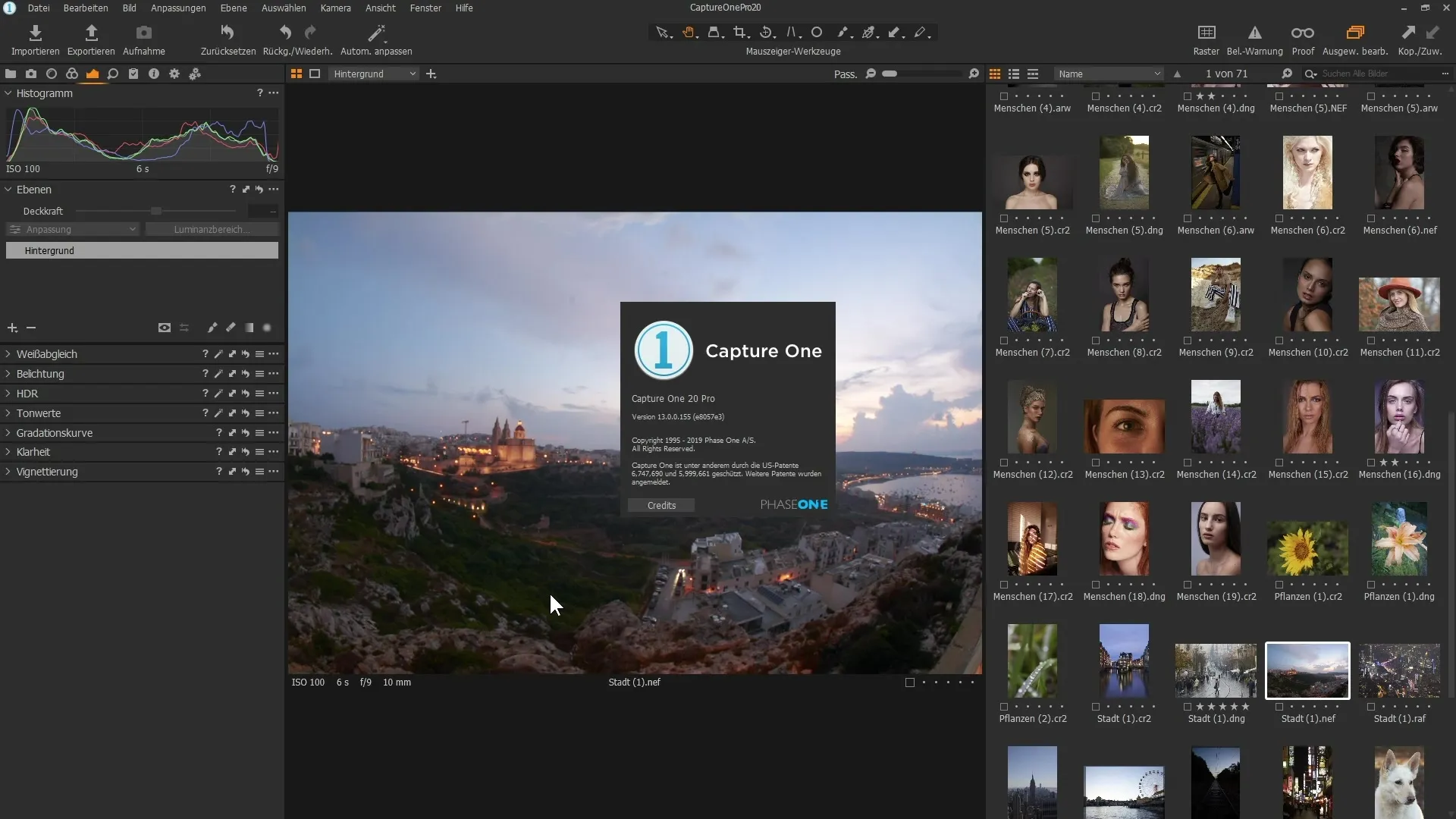
Du kommer att märka att grundläggande element som verktygspanelen på vänster sida, bildvisaren i mitten och bildbläddraren på höger sida har förblivit på sina platser. Detta skapar en bekant miljö för användare som uppgraderar från tidigare versioner.
2. Identifiering av symbolfältet
Observera den övre symbolfältet där de vanliga ikonerna nu är utrustade med beskrivande texter. Denna nya funktion hjälper särskilt nybörjare att snabbt placera de olika verktygen bättre.
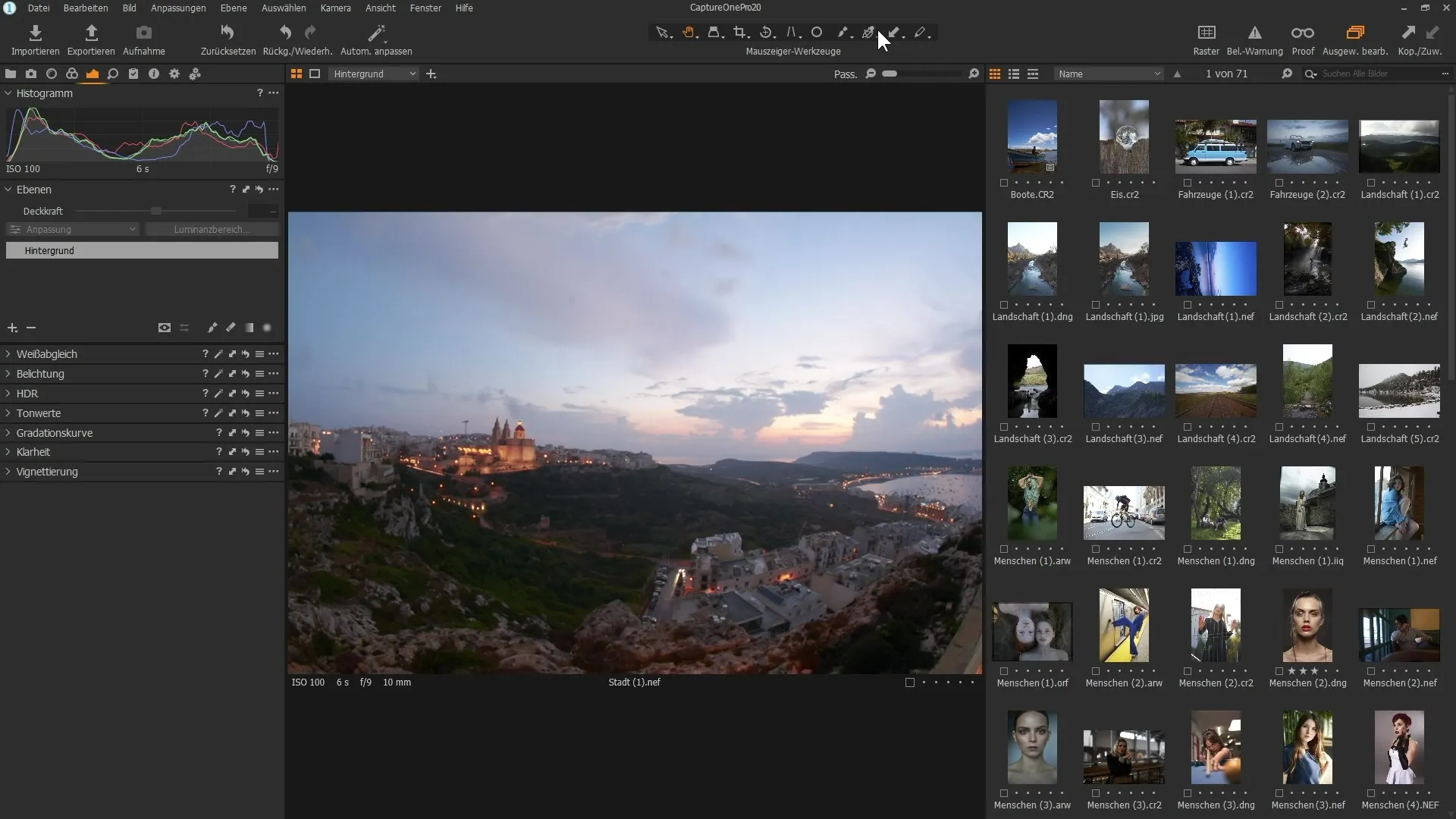
Ett exempel: Genom att klicka på den tillhörande symbolen kan du visa rutnät eller importera bilder. Dessa extra beskrivningar gör interaktionen med programvaran mer intuitiv.
3. Anpassningar i verktygspanelen
Verktygspanelen har genomgått några betydande anpassningar, särskilt när det gäller dess hantering på mindre skärmar. Du kan nu enklare fälla ut och ihop filter utan att förlora sikten på andra filter.
Genom att klicka på den lilla pilen bredvid ett filter öppnar du det, och istället för att andra filter stängs kan du nu hålla dem alla öppna och enkelt bläddra igenom dem.
4. Användning av scrollhjulet
Att bläddra genom olika filter är nu mycket mer flexibelt. Istället för att andra filter stängs automatiskt kan du bekvämt navigera genom dina aktiva filter med den nya scrollen.
Använd rullhjulet på din mus för att bläddra genom filtren utan att behöva ständigt stänga eller öppna dem igen.
5. Anpassbara delar av gränssnittet
Anpassningen av gränssnittet har också förbättrats. Vissa områden, som histogrammet och lagerpaletten, kan delas upp i "fästa" och "rullningsbara" områden. Det ger dig möjlighet att konfigurera visningen enligt dina behov.
Till exempel, för att flytta histogrammet till det rullningsbara området, klicka på de tre punkterna bredvid paletten och välj det lämpliga alternativet.
6. Omorganisera och fästa verktyg
Du kan när som helst omorganisera verktygen eller ändra positionen på fästa och rullningsbara områden. Klicka på de tre punkterna bredvid det önskade filtret för att flytta det till den önskade positionen.
Var försiktig så du separerar de fästa och rullningsbara områdena - en viktig funktion om du vill använda flera filter samtidigt.
7. Inställningar för bakgrundsfärg
En märkbar ny funktion är möjligheten att ändra bakgrundsfärgen i bildvisaren direkt genom högerklick, utan att behöva gå till inställningarna. Det ger dig enkelt sätt att anpassa vyn efter dina önskemål.
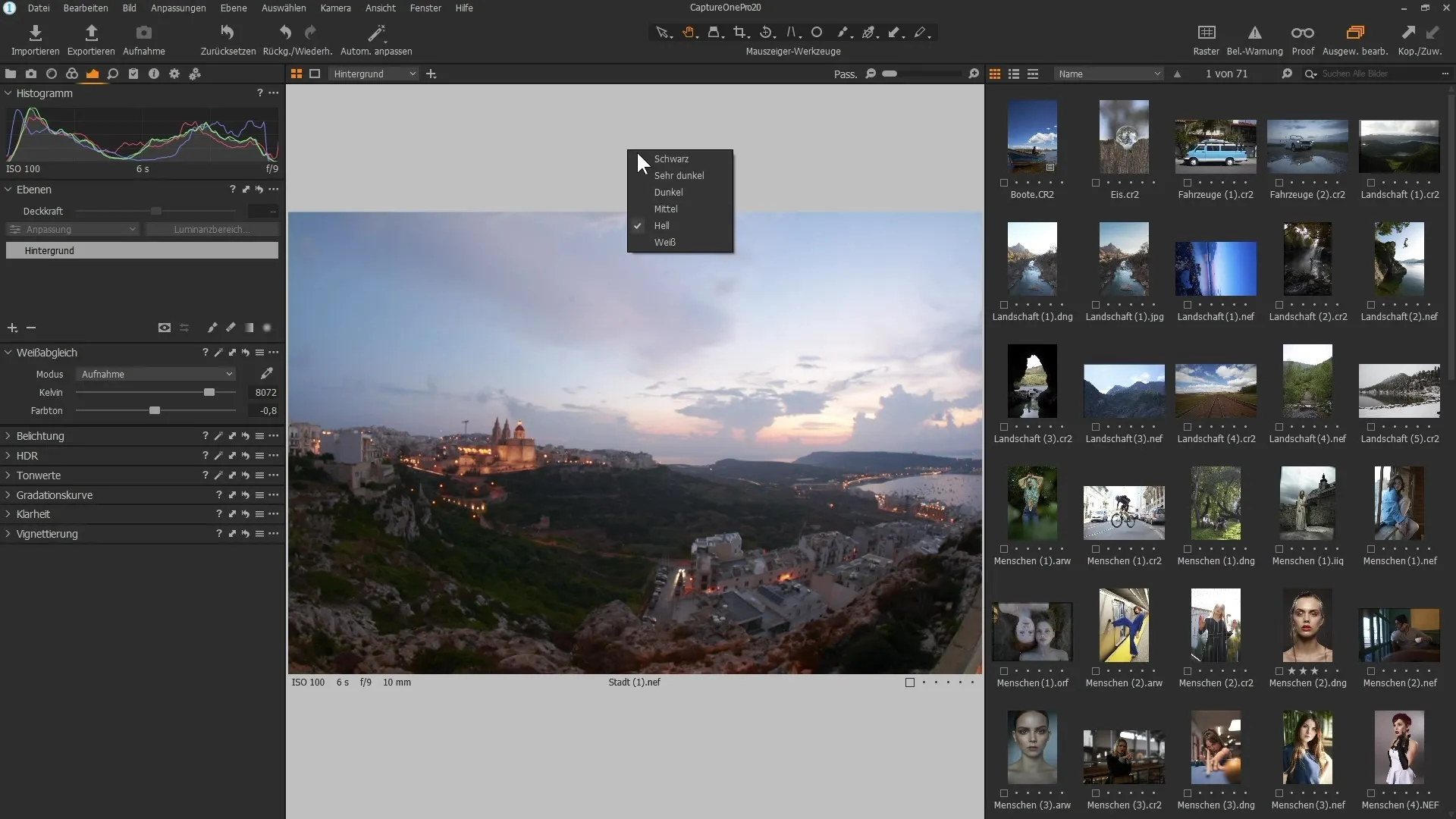
Testa de olika färgalternativen för att se vilken som passar bäst för din arbetsstil.
8. Sammanfattning och personliga anpassningar
Med dessa anpassningar har du nu en mer användarvänlig gränssnitt som tillåter dig att effektivt använda alla verktyg och funktioner. Testa de nya funktionerna och ta reda på vilka inställningar som är optimala för din arbetsflöde.
Dessa förbättringar bidrar till att du kan anpassa och optimera din bildredigering i Capture One Pro 20.
Sammanfattning
Anpassningarna i användargränssnittet för Capture One Pro 20 erbjuder tydliga fördelar när det gäller hantering och användarvänlighet. Framförallt möjligheten att anordna verktyg, beskrivande texter och de lätta färgförändringarna i visningsdelen ger programmet en användarvänlig prägel.
Vanliga frågor
Vad är nytt i användargränssnittet för Capture One Pro 20?Användargränssnittet har nya beskrivande texter för ikoner, bättre filterjusteringar och en förbättrad hantering av verktyg.
Hur kan jag ändra bakgrundsfärgen i visningsdelen?Högerklicka på visningsdelen och välj önskad färg i menyn som visas.
Kan jag anpassa verktygen efter mina behov?Ja, verktyg kan flyttas till scrollbara och fästade områden för en mer individuell anpassning.
Hur fungerar skrollning genom filtren?De nya förändringarna i verktygen gör det möjligt att scrolla genom filtren utan att behöva stänga andra filter.


